IPad може да е проектиран за докосване, но също така е изненадващо добър с външна хардуерна клавиатура и включва отлична поддръжка за клавишни комбинации. Нещо повече, той споделя много клавишни комбинации с Mac, така че ако вече имате тези вкоренени в мускулната си памет, те ще се прехвърлят направо. Нека да разгледаме пет от най -полезните клавишни комбинации за iPad (и iPhone).
Прожектор Command-Space
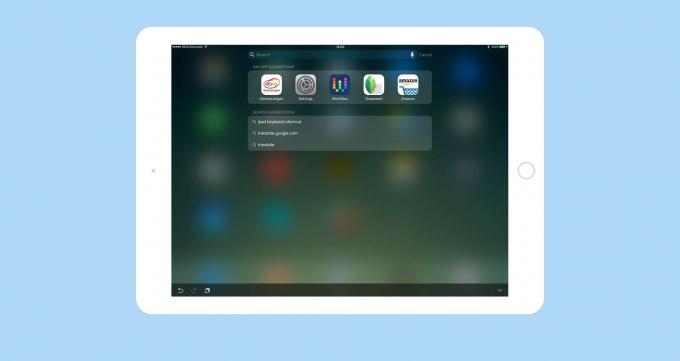
Снимка: Култът към Mac
Удари ⌘-Космос и екранът за търсене на Spotlight се плъзга надолу, готов за въвеждане на заявка. Това може да бъде дума за търсене (за да намерите имейл на iMessage например), уеб търсене, място (в Карти) или име на приложение, което искате да стартирате. Въвеждането извежда списък с резултати и можете да използвате клавишите със стрелки, за да изберете този, който искате. Ако резултатът, който искате, е първият в списъка, просто натиснете връщане да го стартирате.
За да излезете обратно, където и да сте били преди, просто натиснете ⌘-Космос отново.
Command-H начален екран
⌘-H ще те отведе вкъщи. Работи точно като докосване на действителния iPad (или iPhone - всички тези съвети също работят там) Бутон Начало.
Превключвател на приложения в раздел Command
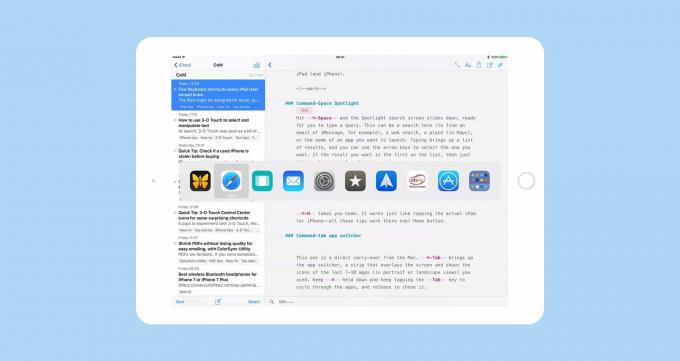
Снимка: Култът към Mac
Това е директно пренасяне от Mac. ⌘-Tab извежда превключвателя на приложения, лента, която наслагва екрана и показва иконите на последните 7-10 приложения (в портретен или пейзажен изглед), които сте използвали. Пазя ⌘ задръжте и продължете да натискате Раздел ключ за циклично преминаване през приложенията и освобождаване, за да го изберете.
Можете също да добавите ⇧ клавиш по всяко време, за да обърнете посоката, в която вашите кранове преминават през приложенията. ⌘~ също цикли назад и дори можете да използвате клавишите със стрелки, за да се движите наляво и надясно по лентата. Бонус съвет: Началният екран винаги е последната икона в реда.
Клавиш за изваждане, за да покаже/скрие клавиатурата
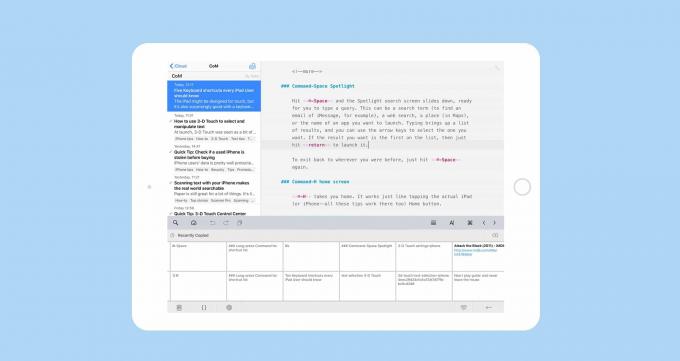
Снимка: Култът към Mac
Когато редактирате текст, можете да докоснете клавиатурата Esc клавиш за скриване и показване на екранната клавиатура. Това е удобно, ако искате достъп до специален ключ или ако използвате приложение за мениджър на клипборда, което представя своя собствена персонализирана клавиатура.
Command-Shift-3 Направете екранна снимка
Винаги можете да натиснете едновременно началния бутон и бутона за захранване, за да направите екранна снимка, или можете да натиснете ⌘⇧3, точно както на Mac. Екранът мига и екранната снимка се записва във вашия фотоапарат.
Бонус съвет: Дълго натискане на Command за списък с преки пътища
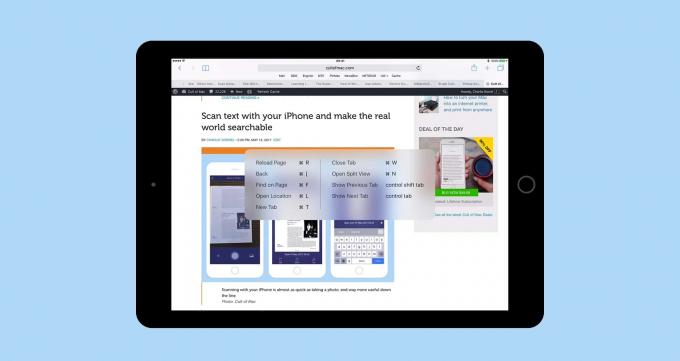
Снимка: Култът към Mac
Ако харесвате тези клавишни комбинации, лесно можете да откриете повече за себе си. Във всяко приложение задръжте ⌘ за секунда и ще се появи наслагване, показващо наличните клавишни комбинации в текущото приложение. Това е нещо, което Mac няма, но напълно трябва.
Тези преки пътища наистина превръщат iPad в чудесна алтернатива на MacBook. Всъщност аз дадох своя MacBook Air на дамата преди известно време и сега използвам iPad Pro само когато съм далеч от бюрото си. И тъй като iPad споделя толкова много от тези преки пътища с Mac, придвижването между двете е почти безпроблемно.



